亲爱的平板用户们,你是否也有过这样的烦恼:平板安卓系统突然卡顿,操作变得缓慢,仿佛被施了魔法一样?别急,今天就来给你支几招,让你的平板重焕生机!
一、清理缓存,释放内存

首先,我们要从最基础的清理缓存开始。缓存是系统为了提高运行速度而存储的一些临时数据,但过多的缓存会占用内存,导致系统卡顿。
1. 进入设置:点击平板的“设置”图标,找到“存储”或“应用管理”选项。
2. 查看缓存:在存储管理中,找到“缓存”或“应用缓存”,点击进入。
3. 清理缓存:选择需要清理的应用,点击“清除缓存”或“清除数据”。
清理缓存后,记得重启平板,让系统重新加载应用数据。
二、卸载不必要的应用
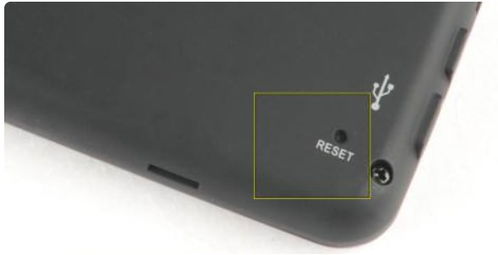
平板上的应用越多,系统就越容易卡顿。所以,定期卸载一些不必要的应用,可以释放内存,提高运行速度。
1. 进入应用管理:在设置中找到“应用管理”或“应用列表”。
2. 查看应用:浏览已安装的应用,找出那些长时间未使用或占用内存较大的应用。
3. 卸载应用:选择应用,点击“卸载”或“删除”。
注意:卸载应用前,请确保备份重要数据。
三、更新系统

系统更新通常包含性能优化和bug修复,及时更新系统可以解决一些卡顿问题。
1. 进入设置:点击“设置”图标,找到“系统”或“系统更新”。
2. 检查更新:点击“检查更新”或“系统更新”,等待系统检查。
3. 下载更新:如果发现新版本,点击“下载并安装”。
更新过程中,请确保平板连接到稳定的Wi-Fi网络。
四、优化后台应用
后台应用过多也会导致系统卡顿。以下是一些优化后台应用的技巧:
1. 进入设置:点击“设置”图标,找到“电池”或“电池管理”。
2. 查看后台应用:在电池管理中,找到“后台应用”或“后台进程”。
3. 关闭后台应用:关闭那些长时间运行或占用内存较大的后台应用。
此外,还可以开启“后台应用限制”功能,限制后台应用的运行。
五、恢复出厂设置
如果以上方法都无法解决卡顿问题,那么可以考虑恢复出厂设置。但请注意,这将删除平板上的所有数据,所以请提前备份重要数据。
1. 进入设置:点击“设置”图标,找到“系统”或“系统更新”。
2. 恢复出厂设置:在系统设置中,找到“重置”或“恢复出厂设置”。
3. 确认恢复:点击“恢复出厂设置”,然后按照提示操作。
恢复出厂设置后,平板将恢复到初始状态,卡顿问题应该会得到解决。
平板安卓系统卡顿并不可怕,只要我们掌握一些技巧,就能轻松应对。希望这篇文章能帮到你,让你的平板重焕生机!
